Cara Setting Mobile Hotspot Windows 10
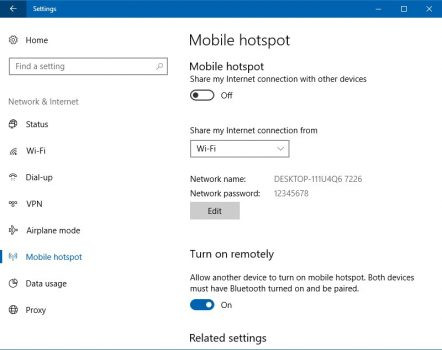
Window 10 memiliki fitur untuk menjadikan perangkat anda bisa dijadikan sebagai hotspot / tethering.
Misalnya, jika anda menggunakan laptop yang sudah terinstall windows 10 , anda bisa menggunakannya sebagia media untuk membagikan jaringan internet anda.
Jika anda baru mengetahui hal tersebut, maka tutorial ini akan menjelaskan secara singkat bagaimana cara menggunakan fitur keren ini.
Dengan fitur ini, komputer windows yang menerima jaringan internet dari sebuah perangkat wifi akan bisa memberikan jaringan internet ke perangkat tertentu.
Ini bermanfaat jika misalnya anda tidak mengetahui password wifi cafe atau kantor tentu namun laptop yang digunakan menggunakan jaringan dari tempat tersebut.
Atau misalnya jika anda kehabisan kuota internet, maka laptop windows anda bisa digunakan untuk hal tersebut.
Cara Membuat Hotspot di Windows 10
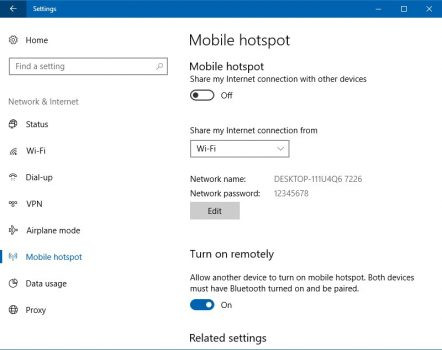
Fitur mobile hotspot windows 10 ini hanya tersedia pada versi windows 10 terbaru. Jadi pastikan anda sudah memiliki versi terbaru sistem windows di komputer anda.
Berikut cara setting mobile hotspot windows 10 :
- Buka menu Setting di Windows 10 atau dengan shortcut Win+I
- Pada opsi Network & Internet pilih Mobile Hotspot
- Kemudian pilih koneksi internet yang akan dibagikan pada menu Share my Internet connection from
- Klik Edit untuk mengedit nama SSID
- Masukkan juga sandi / password yang akan digunakan
- Klik Save untuk menyimpan preferensi/pengaturan
- Selanjutnya klik toggle slider On-Off yang berada pada bagian atas menu pengaturan Hotspot Mobile untuk mengaktifkan atau menonaktifkan hotspot.
Demikian cara berbagi internet menggunakan Windows 10 dengan fitur Hotspot Mobile.
Apabila cara ini gagal atau tidak berfungsi pada sistem windows anda, silahkan install aplikasi bernama Connectify.
Semoga bermanfaat.

Rafi
- 15 year+ of Linux user.
- 5 years+ blogger and web developer.
Jika artikel yang dibuatnya ternyata bermanfaat, support dengan cara
Trakteer Kasih JajanRelated
